Inserimento di simboli e caratteri speciali in Office 2011 per Mac

Scopri come inserire simboli e caratteri speciali in Office 2011 per Mac in modo facile e veloce.

Digita il testo in un documento di Word 2007.
Inserisci il testo che desideri.
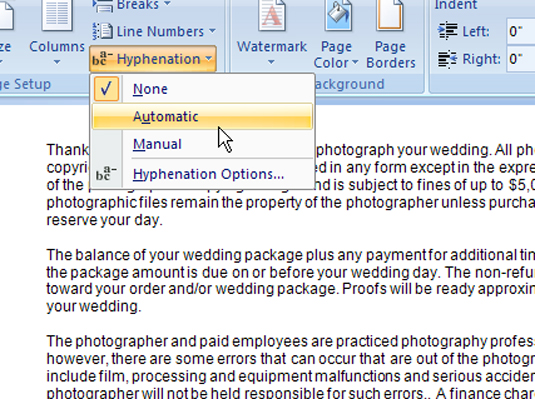
Selezionare Automatico dalla raccolta Sillabazione, situata nel gruppo Imposta pagina, scheda Layout di pagina.
Word sillaba automaticamente il documento.
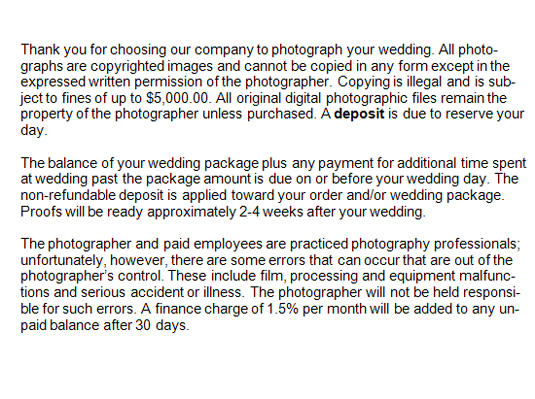
Controllare i risultati e modificare se necessario.
E nter un ip gallina . Posiziona il cursore nel punto in cui desideri che la parola venga sillabata e premi Ctrl+– (trattino) per creare un trattino opzionale, che viene visualizzato solo quando la parola si trova alla fine di una riga.
E nter un unificatore trattino . Se non vuoi che una parola con trattino venga ulteriormente divisa (ad esempio, auto-realizzazione), premi Ctrl+Maiusc+– per creare un trattino unificatore. Word visualizza il trattino ma non interrompe la parola al trattino.
Controllare i risultati e modificare se necessario.
E nter un ip gallina . Posiziona il cursore nel punto in cui desideri che la parola venga sillabata e premi Ctrl+– (trattino) per creare un trattino opzionale, che viene visualizzato solo quando la parola si trova alla fine di una riga.
E nter un unificatore trattino . Se non vuoi che una parola con trattino venga ulteriormente divisa (ad esempio, auto-realizzazione), premi Ctrl+Maiusc+– per creare un trattino unificatore. Word visualizza il trattino ma non interrompe la parola al trattino.
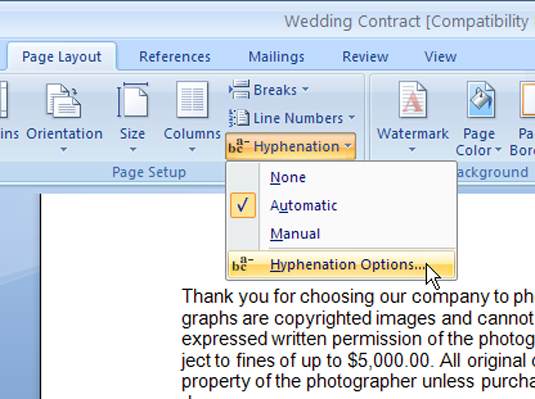
Per ulteriori opzioni, seleziona Opzioni di sillabazione dalla galleria di sillabazione.
Trova altre opzioni di sillabazione qui.
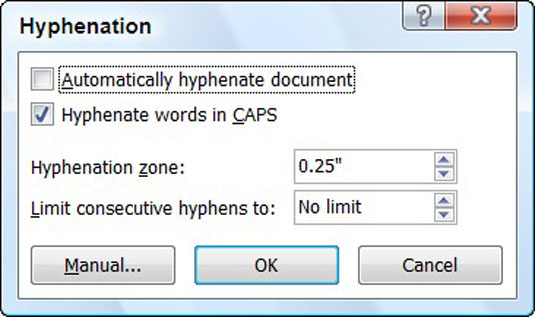
Nella finestra di dialogo Sillabazione, scegli tra le opzioni.
Sillabare le parole in MAIUSCOLO : deselezionare questa casella di controllo se non si desidera che le parole in maiuscolo vengano sillabate. Questa impostazione è utile per il gergo o i nomi commerciali.
Zona di sillabazione : Word unisce le parole che attraversano questa zona, dove Word cerca di terminare ogni riga. Ingrandisci questa zona e Word sillaba più parole, rendendo il testo troppo largo (testo giustificato) o i margini destri troppo irregolari (testo allineato a sinistra).
Limita i trattini consecutivi a : Avere due righe di fila che terminano con un trattino non è sbagliato, e tre va bene, a volte. L'impostazione predefinita, tuttavia, non pone limiti al numero di righe consecutive che Word può sillabare.
Scopri come inserire simboli e caratteri speciali in Office 2011 per Mac in modo facile e veloce.
Gli stili di Word fanno risparmiare tempo perché quando applichi uno stile, applichi più comandi di formattazione contemporaneamente sull'iPad. Lo stile Titolo 1, ad esempio, applica formati adatti ai titoli: un carattere più pesante, una dimensione del carattere più grande. Gli stili ti danno l'opportunità di creare titoli e altre parti di un […]
Sebbene sia vero che puoi acquisire una migliore conoscenza di qualsiasi applicazione se visiti le sue preferenze e provi a capirle, è quasi essenziale per Excel per Mac 2011. Scegli Excel → Preferenze dalla barra dei menu per visualizzare la finestra di dialogo Preferenze. Quando hai un sentore o hai pensato a un ambiente che desideri […]
A volte hai bisogno di Outlook 2013 per ricordarti date importanti o attività di follow-up. Puoi utilizzare i flag, ad esempio, per ricordarti di chiamare qualcuno la prossima settimana. Il modo migliore per aiutarti a ricordare è contrassegnare il nome di quella persona nell'elenco Contatti. Verrà visualizzato un promemoria nel tuo calendario. I contatti non sono […]
Uno degli strumenti più utili nella Galleria delle forme di PowerPoint è lo strumento Forma libera. È progettato per creare poligoni sulle diapositive di PowerPoint, ma con una svolta: non tutti i lati devono essere linee rette. Lo strumento Forma a mano libera ti consente di costruire una forma con lati misti di linee rette e forme libere […]
L'uso di troppi caratteri in una presentazione di PowerPoint riduce il tuo messaggio. PowerPoint ti consente di utilizzare un'operazione di ricerca e sostituzione per sostituire i caratteri dispari. Prendi nota di quali caratteri devono essere sostituiti e con quali caratteri li sostituirai. Quindi segui questi passaggi per sostituire un carattere utilizzato in una presentazione con un carattere diverso:
Puoi impostare Word 2007 per sillabare automaticamente le parole alla fine di una riga. La sillabazione lascia meno spazio vuoto su ogni riga, il che è importante quando si utilizza l'allineamento giustificato o si lavora con le colonne. Word può sillabare le parole mentre digiti oppure puoi spezzare le parole dopo aver creato il testo. Puoi persino ignorare la sillabazione automatica […]
L'idea antiquata di un punto di tabulazione di base è che quando si preme il tasto Tab, il cursore passa al punto di tabulazione successivo impostato sul righello e quindi si inizia a digitare. In Office 2011 per Mac, questo tipo di punto di tabulazione è il punto di tabulazione sinistro. In questi giorni, le schede fanno molto […]
Per impostazione predefinita, Word utilizza le sottolineature ondulate rosse per indicare gli errori di ortografia e le sottolineature ondulate verdi per indicare gli errori grammaticali durante la digitazione. Se quelle sottolineature ti danno fastidio, puoi disattivare il controllo ortografico e grammaticale automatico. Per disattivare il controllo ortografico e grammaticale, scegli Word → Preferenze e fai clic sull'icona Ortografia e grammatica. Nella grammatica […]
I margini specificati in Word 2008 per Mac riguardano l'intero documento. Ma, a volte, vuoi che alcuni paragrafi abbiano margini - rientri - che sono diversi dal resto del documento. Puoi utilizzare la finestra di dialogo Paragrafo o i righelli orizzontali di Word per impostare i rientri. Specificare i rientri per il testo selezionato con il […]








